Schritt 1: Drucken mit Schnittmarken.
Vorgehensweise
-
Klicken Sie auf
 für den Warteschlangenordner, den Sie verwenden möchten.
für den Warteschlangenordner, den Sie verwenden möchten.
Nun erscheint das Fenster Eigenschaften der Warteschlange.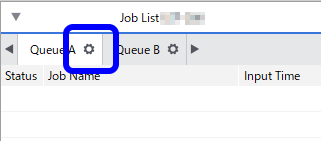
-
Klicken Sie auf
 .
.
- Aktivieren Sie das Kontrollkästchen Zuschnittsmarken (Druck & Schnittausrichtung).
-
Klicken Sie auf
 .
.
- Wählen Sie in der Liste Betriebsmodus die Option Nur drucken aus.
- Um das Medium nach dem Druck an die Ausgangsposition (Position vor dem Drucken) zurückzuwickeln, aktivieren Sie das Kontrollkästchen Nach dem Drucken zum Nullpunkt zurückkehren.
-
Klicken Sie auf OK.
WICHTIG Wenn eine Schnittlinie entlang der Bildgrenzen in einer EPS-Datei gezeichnet wurde, sind die nachfolgend gezeigten Einstellungen erforderlich. Wenn Sie die nachfolgend gezeigten Einstellungen nicht konfigurieren, werden einige Umrisse möglicherweise nicht korrekt ausgeschnitten.
-
Fügen Sie den Job mit den Schnittlinien zur Job-Liste hinzu und beginnen Sie dann mit dem Drucken.Grundlegende Aufgaben für den Druck
Der Job wird mit Zuschnittsmarken gedruckt.
WICHTIG Diese Einstellungen können im Fenster Job-Einstellungen auch pro Job festgelegt werden.
 Schritt 2: Schneiden des verarbeiteten Mediums
Schritt 2: Schneiden des verarbeiteten Mediums .
.